Z Fold6 ra mắt với màn hình phụ lớn hơn so với phiên bản trước mang đến trải nghiệm sử dụng rộng rãi hơn. Hôm nay, hãy cùng chúng mình đi khám phá những cách tùy chỉnh màn hình ngoài Samsung Galaxy Z Fold6 để biến chiếc dế của bạn trở nên độc đáo và tiện lợi hơn nhé!
1. Vì sao cần tùy chỉnh màn hình ngoài Samsung Galaxy Z Fold6 Tùy chỉnh cá nhân hóa, phù hợp với sở thích của người sử dụng
Tùy chỉnh màn hình ngoài Samsung Galaxy Z Fold6 mang đến vô vàn lợi ích cho người dùng. Cụ thể, chúng giúp:
- Tăng hiệu quả sử dụng: Người dùng có thể truy cập nhanh các ứng dụng đơn giản ngay lập tức mà không cần mở màn chính ra.
- Cá nhân hóa thiết bị: Tùy chỉnh màn hình ngoài Samsung Galaxy Z Fold6 tạo nên một phong cách độc đáo. Điều này sẽ biến chiếc điện thoại của bạn trở nên khác biệt so với những chiếc điện thoại khác.
- Tối ưu hóa trải nghiệm: Nhận nhanh và trả lời các thông báo, tin nhắn,… mà không cần mở máy ra.
2. Tạo hình nền AI cho màn hình ngoài Samsung Z Fold6
Tạo hình nền AI cho Z Fold6 đang là trào lưu mới, mang đến cho người dùng một chiếc điện thoại có giao diện độc đáo và cá nhân hóa. Nhờ vào công nghệ AI tích hợp, bạn có thể tạo ra những hình nền đẹp mắt phù hợp với phong cách cá nhân.
Dưới đây là hướng dẫn tùy chỉnh màn hình ngoài Samsung Galaxy Z Fold6 bằng cách tạo hình nền AI mà bạn có thể tham khảo:
Bước 1: Mở Settings > cuộn xuống và chọn Wallpaper and style.
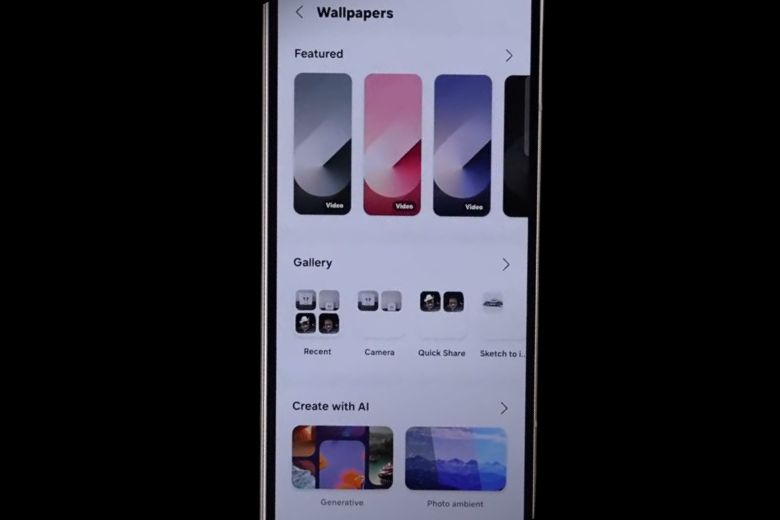
Bước 2: Bấm vào Change wallpapers > chọn Create with AI
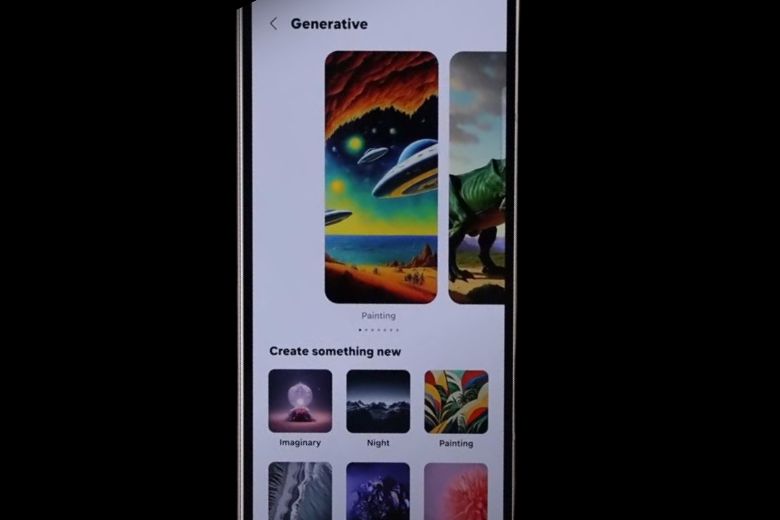
Bước 3: Chọn mẫu bạn thích trong phần Create something new.
Bước 4: Ví dụ, nếu bạn chọn Painting thì hãy bấm tiếp vào prompt rồi nhấn Generate.
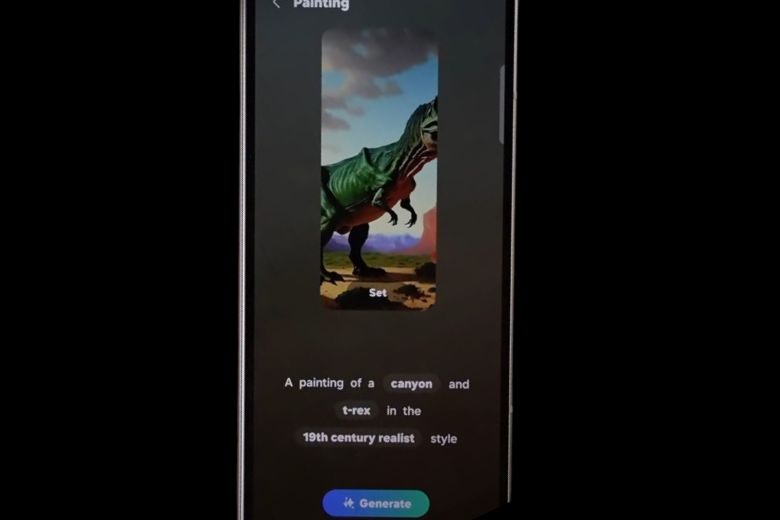
Bước 5: Chọn hình ảnh bạn yêu thích > Chọn nơi áp dụng > Nhấn Next > bấm Done để hoàn thành.
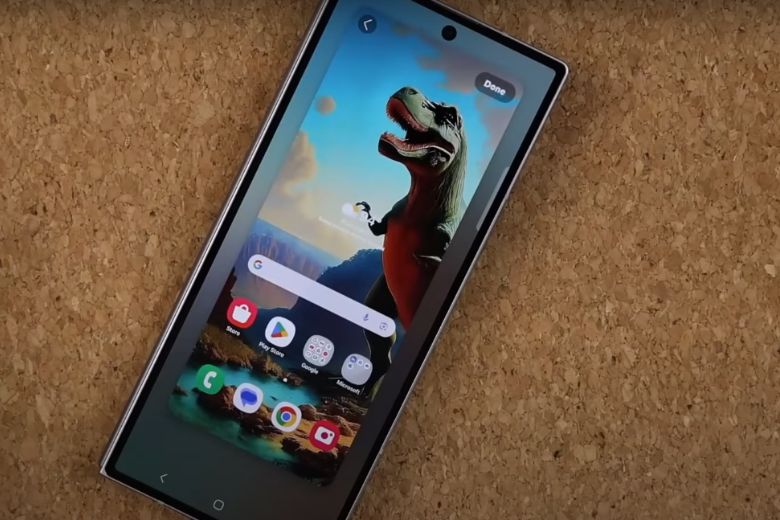
3. Tạo hình nền Video cho màn hình khóa Galaxy Z Fold6
Nếu bạn muốn chiếc dế của mình trở nên thật độc đáo và sống động thì có thể tham khảo việc đặt video làm hình nền. Dưới đây, chúng mình sẽ hướng dẫn cách tùy chỉnh màn hình ngoài Galaxy Z Fold6 qua việc tạo hình nền bằng video mà bạn có thể tham khảo qua.
Bước 1: Vào Ảnh > chọn video muốn thiết lập > chọn vào biểu tượng dấu ba chấm.
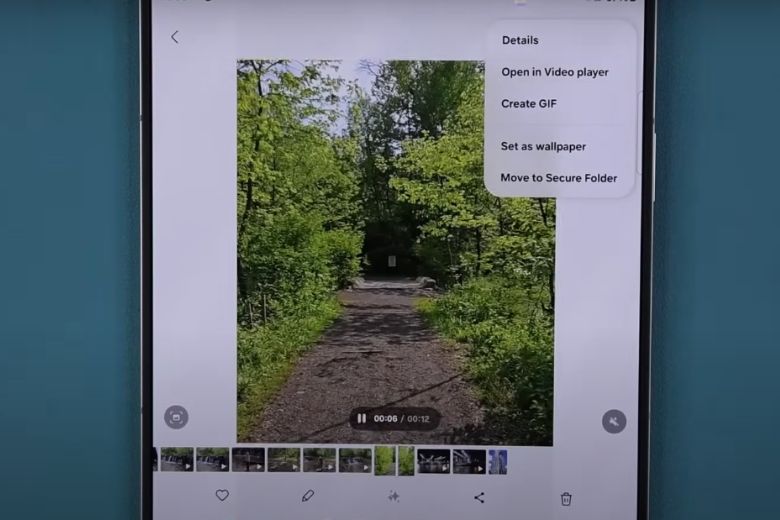
Bước 2: Chọn Set as wallpaper > Lock screen.
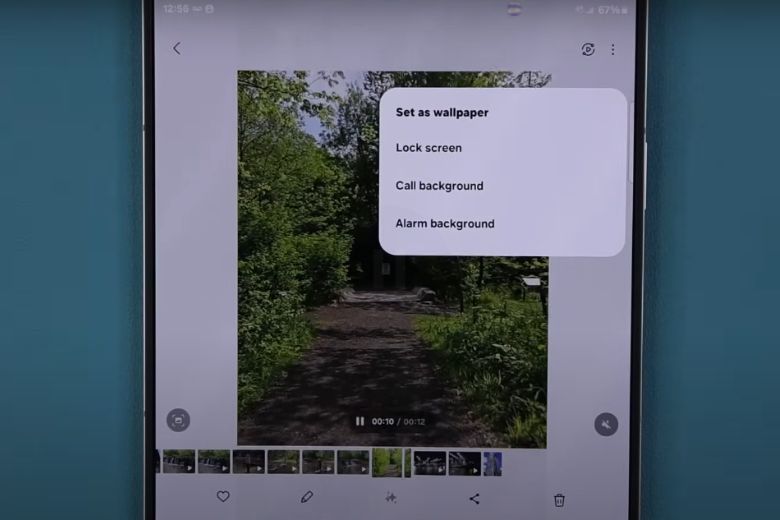
Bước 3: Bạn có thể chỉnh một số tùy chọn xuất hiện ở trong này > bấm Done để hoàn tất.
Mua ngay sản phẩm Samsung Z Fold6 tiêu chuẩn tại Di Động Việt:
4. Tùy chỉnh Widget trên màn hình ngoài Z Fold6
Trong trường hợp người dùng muốn cho giao diện ở màn hình khóa trở nên bắt mắt hơn, bạn có thể làm theo các bước sau:
Bước 1: Nhấn giữ vào khoảng trống trên màn hình > lúc này giao diện chỉnh sửa sẽ xuất hiện.
Bước 2: Tại đây, bạn có thể thực hiện thao tác chỉnh sửa biểu tượng, vị trí, màu sắc,… của khung thời gian, hình nền, ứng dụng,… > bấm Done để hoàn tất.
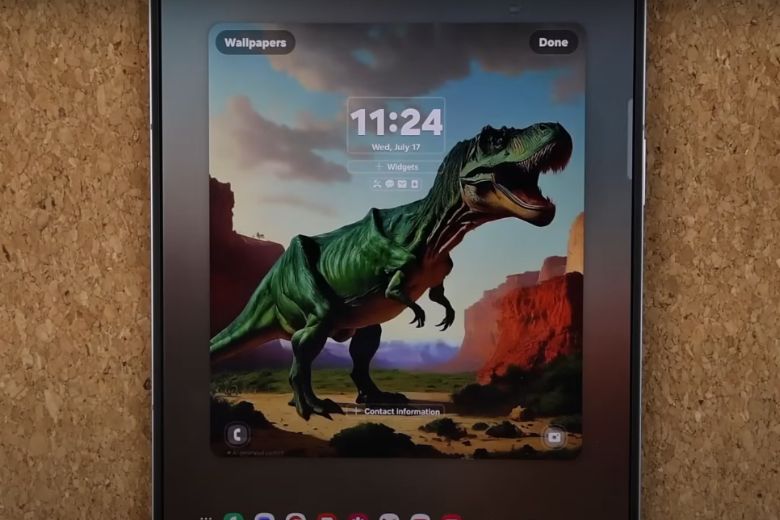
5. Tổng kết
Cách tùy chỉnh màn hình ngoài Samsung Galaxy Z Fold6 đã được bật mí ờ bài viết trên mà bạn có thể tham khảo qua. Đừng quên theo dõi Dchannel từ Di Động Việt để cập nhật thông tin mới nhất và nhận những tips hữu ích về việc sử dụng điện thoại nhé!
Di Động Việt cam kết mang đến cho khách hàng trải nghiệm mua sắm thú vị đi kèm giá trị vượt trội đúng theo phương châm “CHUYỂN GIAO GIÁ TRỊ VƯỢT TRỘI”. Không chỉ vậy, bạn sẽ còn nhận được vô vàn cơ hội nhận ưu đãi đặc biệt và chương trình khuyến mãi giá sốc chỉ có tại Di Động Việt. Hãy ghé thăm ngay để không lỡ bất kỳ cơ hội hấp dẫn nào nhé!
6. Khám phá những “điểm chạm” tiếp theo
- Cẩm nang: Hướng dẫn sử dụng Samsung Galaxy Z Fold6
- Cách tùy chỉnh màn hình ngoài Samsung Galaxy Z Fold6 [Bạn đang ở đây]
- Cách tùy chỉnh màn hình chính Samsung Galaxy Z Fold6
- Mẹo sử dụng màn hình Samsung Galaxy Z Fold6
- Cách sử dụng tính năng khoanh tròn tìm kiếm AI trên Samsung Galaxy Z Fold6
- Cách sử dụng tính năng phiên dịch viên AI trên Samsung Galaxy Z Fold6
- Cách sử dụng tính năng phác họa thông minh AI trên Samsung Galaxy Z Fold6
- Những mẹo hay cần biết khi sử dụng Samsung Galaxy Z Fold6
Di Động Việt






